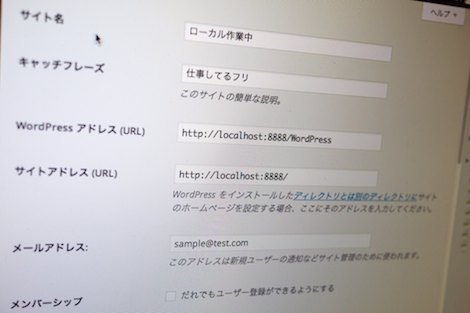
前回はMacBook AirのローカルにWordPress 3.9.1 をインストールするところまでメモしました。今回は引き続き、細かな下準備のメモになります。まだ作業自体の進展はありません。
ちなみに前回インストール時の仮メールアドレスは「sample@test.com」としておきました。
まず、WordPressのダッシュボード>設定>一般設定で、WordPress関連ファイルを置いてあるディレクトリ「WordPressアドレス(URL)」とは違うアドレスにサイトのトップページを表示させたいので「サイトアドレス(URL)」は「http://localhost:8888/」としておきます。「日付のフォーマット」は2014年5月19日タイプにしました。
しかしアレですな、全く覚えてませんな。
WordPressを専用ディレクトリに配置する
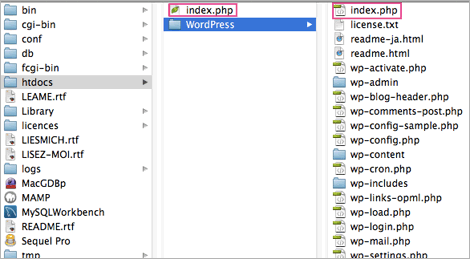
上のように「WordPressフォルダ」全体をルートディレクトリ(htdocs)以下に置いた場合、そのルート、つまりサイトアドレス(http://localhost:8888/)にアクセスしても何も表示されない…ので、コチラに書かれてある指示に従って対応します。
WordPressフォルダ内にある「index.php」をルートに複製し、その複製したものをCoda 2などで開いて、以下の箇所をWordPressフォルダへのパスに変更。ちなみに「.htaccess」ファイルは最初から無かったので何もしてませんが、特に問題はなさそうです。これでローカルのサイト・トップページ(http://localhost:8888/)にSafariなどでアクセスすると、普通にブログが表示されるようになります。
WordPress
require('./wp-blog-header.php');
↓
require('./WordPress/wp-blog-header.php');
Coda 2へ言語モードの追加
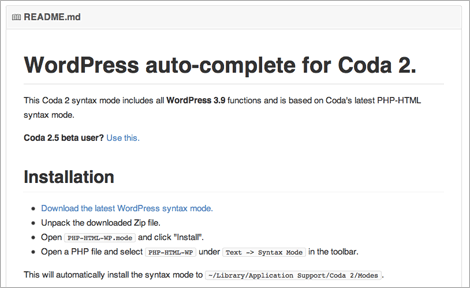
僕の場合、クライアントのある仕事じゃなく全く個人の趣味サイトですから、一度テンプレートを仕上げさえすれば、後は微調整する以外ほとんどCoda 2を使うことはないのでしょうが、とりあえず「以前触ったことがある!」という程度に体験しておくのに損はありません。そこで引き続き『CodaでつくるWebサイト制作入門』を参考に、言語モードなどインストールしてCoda 2の作業環境を整えてゆきます。
こちらの公式サイトで紹介されているプラグインの中から『Coda-WordPress-Mode』という言語モードを選びます。Githubに飛んでダウンロード、説明に従って、ライブラリ>アプリケーション・サポートにあるCoda 2のModesにコピーし、Coda 2を再起動。
Coda 2へブックの追加
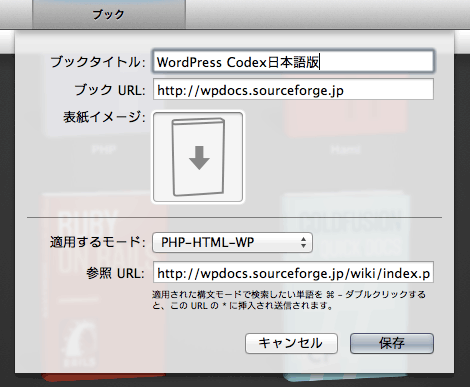
WordPressの文法等を調べたいときに、WP日本語公式サイトへスムーズにリンクさせる「ブック機能」にWordPress用のものを追加します。
ブック機能の追加
- ブックタイトルを入れて。
- ブックURLに「http://wpdocs.sourceforge.jp」。
- 適用するモードは「PHP-HTML-WP」。
- 参照URには「http://wpdocs.sourceforge.jp/wiki/index.php?search=*」。
仕組みとしてはCoda 2でPHP等を編集中に分からない言葉が出てきたら、そこを選択して右クリック、「リファレンスブックを検索」でサイトの該当項目ページにジャンプ、という具合。いちいちSafariに移動して検索しなくても済む、という一手間を省くだけで、たぶんストレスはかなり減るハズ。まあ、複雑な事は全く行う予定が無いので、そんなに利用する機会はなさそうですが。つづく。
次回はもう少しWordPressを思い出せるような内容に迫ります…たぶん。
2014-05-18 > VPS&WordPress引っ越しメモ